Як виправити AirPods Відключення від iPhone
Навіть найкращі продукти час від часу відчувають глюки, і Apple AirPods не відрізняється. Незважаючи на те, що вони є однією з кращих бездротових навушників, у AirPods є своя частка помилок.
Деякі користувачі повідомили, що їх AirPods відключаються від iPhone неодноразово під час дзвінків. Ось деякі заяви користувачів з Форуму підтримки Apple:
"AirPods правильно поєднується з iPhone 6s Plus (iOS12) і випадково під час дзвінка вони відключаються. З'єднання BT втрачається, і мені доведеться їх знову підключити вручну. Відбувається кілька разів під час довгих дзвінків без видимого малюнка. AirPods повністю заряджені. Дивна річ у тому, що під час прослуховування музики ця проблема не з’являється лише під час телефонних дзвінків.
"Однак при використанні аеродромів із джерелами відеоприкладних програм після повторного підключення оновлення iOS 12.2 / 12.1 / 12 нестабільно і періодично їх потрібно робити вручну."
Якщо у вас є подібні проблеми з AirPods на iPhone / iPad з iOS 12.2 / 12.1, ось кілька можливих рішень, щоб виправити проблему відключення AirPods випадковим чином.
Спосіб 1: Перевірте стан батареї AirPods
Перше, що вам потрібно зробити - це зробитипереконайтеся, що ваші AirPods достатньо заряджені. Відкрийте кришку корпусу з AirPods всередині і тримайте корпус близько до свого iPhone в парі. Потім зачекайте кілька секунд, поки на екрані вашого iPhone не з’явиться стан заряду вашого AirPods і Charging Case.

Ви також можете використовувати віджет Battery (Батарея), щоб перевірити стан заряду своїх AirPods та корпусу зарядки за умови, що принаймні один AirPod знаходиться в корпусі.

Переконавшись у достатності батарей, переходимо до наступних кроків.
Спосіб 2: Використовуйте або лівий, або правий мікрофон
У кожному AirPods є мікрофон. За замовчуванням обидва навушники працюють як мікрофони під час дзвінків. Якщо дозволити лише одному працювати мікрофоном одночасно, це може вирішити проблему з відключенням.
Запуск Налаштування > Bluetooth > Торкніться кнопки "i" поруч із AirPods, потім натисніть на Мікрофон

Виберіть будь-який Завжди лівий AirPod або Завжди правильний AirPod.

Спосіб 3: Вимкніть автоматичне розпізнавання вуха
Функція AirPods "Автоматичне виявлення вуха"Технологія, щоб змусити їх працювати лише тоді, коли вони знаходяться в наших вухах. Деякі користувачі повідомили, що, коли вони вимикають цю функцію, AirPods не відключаються від iPhone під час дзвінка.
відчинено Налаштування > Bluetooth, натисніть кнопку "i" поруч із AirPods та вимкніть автоматичне розпізнавання вуха.
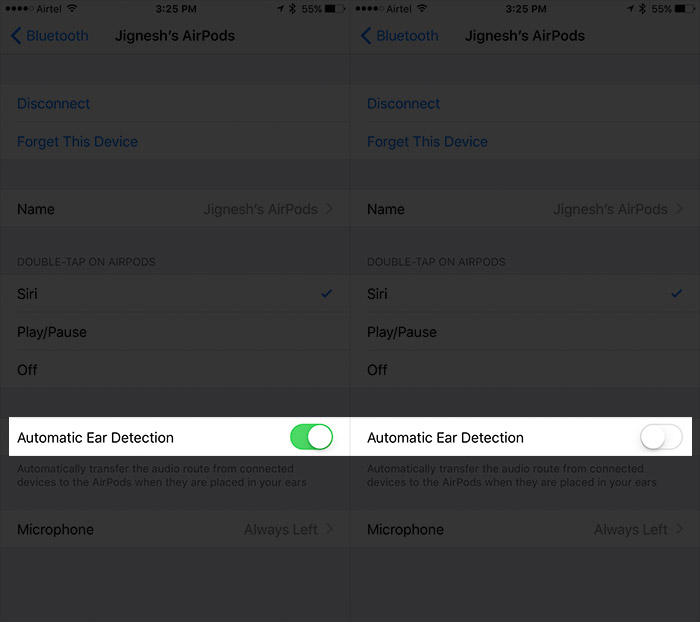
Шлях 4: Забудьте і перепаруйте AirPods
відчинено Налаштування > Bluetooth. Торкніться значка "i" поруч із AirPods та натисніть на Забудьте про цей пристрій.
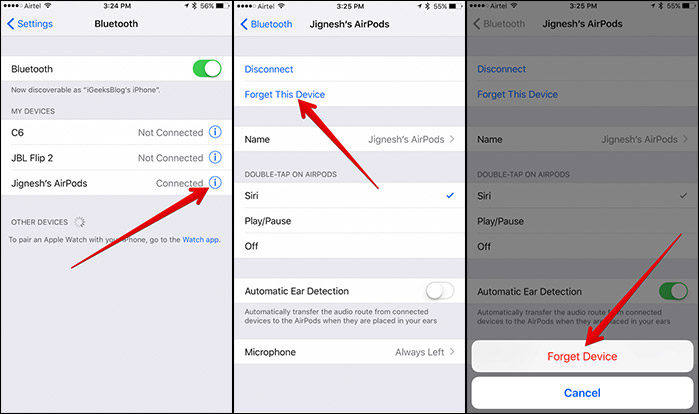
Після цього перезавантажте свій iPhone і з’єднайте його знову з AirPods.
Шлях 5: Скидання налаштувань мережі / Усі налаштування
відчинено Налаштування > Загальні > Скидання і натисніть на Скинути налаштування мережі і підтвердити.
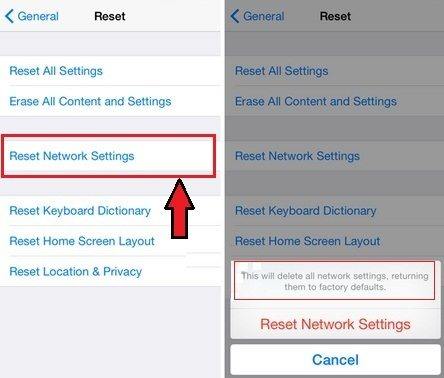
Якщо проблему не вдалося усунути шляхом скидання мережі, спробуйте це зробити Скинути всі налаштування.
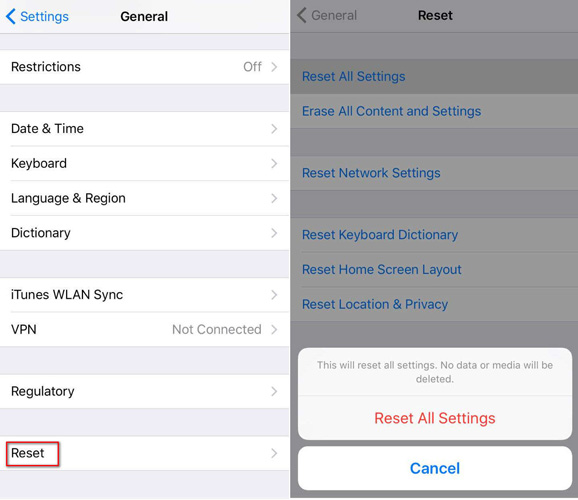
Шлях 6: Спробуйте змінити вихідні дані та входи на вашому Mac
Йти до Налаштування системи на вашому Mac та натисніть на Звук.

Виберіть вкладку «Вихід» до AirPods.

Клацніть на вкладку "Введення" AirPods.

Тут ми підсумовуємо 6 різних порад щодо вирішення проблеми відключення AirPods. Сподіваюся, що ваші неприємності могли б значно полегшити.
Додаткові поради: збережіть свої дані
Якщо грати з налаштуваннями, це ризикуєвтрати ваших даних. Останнє, що вам потрібно, це https://www.tenorshare.com/iphone-data/how-to-recover-data-when-iphone-stuck-in-itunes-logo.html через випадкові втрачені дані.
Щоб відновити попередні дані, ви можете скористатисядопомога Tenorshare UltData - відновлення даних iPhone. Цей інструмент - найкраще рішення для відновлення всіх даних із резервної копії iTunes / iCloud. Це справді рятувальник для людей, які https://www.tenorshare.com/icloud/how-to-retrieve-photos-from-icloud.html, контакти, https://www.tenorshare.com/iphone-xs/recover -deleted-messages-on-iphone-xs.html, https://www.tenorshare.com/iphone-recovery/recover-lost-iphone-notes-after-ios-update.html тощо, після випадкового видалення, iOS оновлення або втеча з в'язниці.










